Kamerarullen på enheten laddas bara upp till OneDrive – den synkroniserar inte foton åt båda hållen. Det innebär att du kan ta bort uppladdade foton och videor från enheten utan att kopiorna på OneDrive påverkas.
Om du vill ladda upp kamerarullen på din iPhone eller iPad automatiskt till OneDrive
-
Tryck på din kontobild i appen OneDrive:
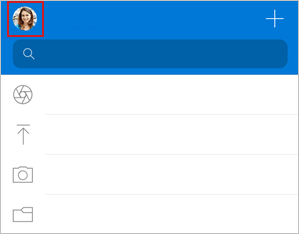
-
Tryck på Inställningar

Viktigt!: Du kan bara ladda upp dina kamerabilder till ett konto i taget, så se till att du är inloggad med det konto som du vill ladda upp foton till. Tryck på ikonen för relevant konto för att byta konto.
-
Aktivera växlingsknappen för det OneDrive-konto som du vill aktivera Kamerauppladdning för.
-
Om du vill att videoklipp ska laddas upp automatiskt aktiverar du Ta med videoklipp.
Använda Bedtime Backup för att ladda upp återstående foton
Om du har stora videoklipp eller behöver ladda upp många bilder kan vissa vara markerade som "Återstående". Vi rekommenderar att du använder Bedtime Backup för att ladda upp dina foton ännu snabbare med OneDrives dedikerade uppladdningsläge. Så här gör du:
-
Tryck på Återstående och välj Kom igång.
-
Kontrollera att enheten är ansluten till Wi-Fi och vid laddning och välj sedan Aktivera Bedtime Backup.
-
När uppladdningen är klar erbjuds du att stänga av Säkerhetskopiering vid sänggåendet.
Om kamerauppladdning inte fungerar
Obs!: För att spara batteritid kan iOS gå i viloläge under en stor kamerauppladdning, vilket gör att uppladdningen tar lång tid.
Om automatisk uppladdning av kamerabilder inte fungerar eller bara en del bilder laddas upp följer du dessa steg:
-
Anslut laddaren. I IOS kan inte OneDrive säkerhetskopiera dina foton om batteriet är mindre än 20 %.
-
Kontrollera att enheten inte är i lågenergiläge. Lär dig hur du aktiverar/inaktiverar energisparläge.
-
Aktivera/inaktivera uppdatering av bakgrundsapp i iOS-inställningarna: Inställningar > Rulla ned till vår app > aktivera/inaktivera Uppdatering av bakgrundsapp.
-
Stäng inte appen. Apple rekommenderar att kunder lämnar OneDrive-appen igång i bakgrunden. Automatisk uppladdning fungerar inte om appen har stängts av (dubbelklicka på Start och svep uppåt och bortåt).
-
Anslut till Wi-Fi. Om du inte är ansluten till Ett trådlöst nätverk kontrollerar du inställningarna för OneDrive för mobilen. Om du vill använda ditt mobila nätverk trycker du på Inställningar, på Kamerauppladdning och aktiverar sedan Ladda upp med mobildata.
-
Om kamerauppladdningen tar för lång tid för konfigurering eller sökning efter foton, utan att du får ett felmeddelande, kan det bero på att du har för många bilder i kamerarullen.
-
OneDrive kan inte ladda upp foton som är optimerade för iCloud. Om du vill inaktivera optimeringen trycker du på Inställningar > Foton och inaktiverar iCloud-foton.
Läs mer
Ladda upp HEIF- och HEVC-foton och -videor till OneDrive
Ladda upp filer eller foton manuellt till OneDrive i iOS
Behöver du mer hjälp?
|
|
Kontakta supporten
Om du vill ha teknisk support går du till Kontakta Microsoft Support, anger ditt problem och väljer Få hjälp. Om du fortfarande behöver hjälp kan du skaka din mobila enhet och välja Rapportera ett problem. |











